Come gestire iTunes Store e App Store Sottoscrizioni
- Kirk McElhearn
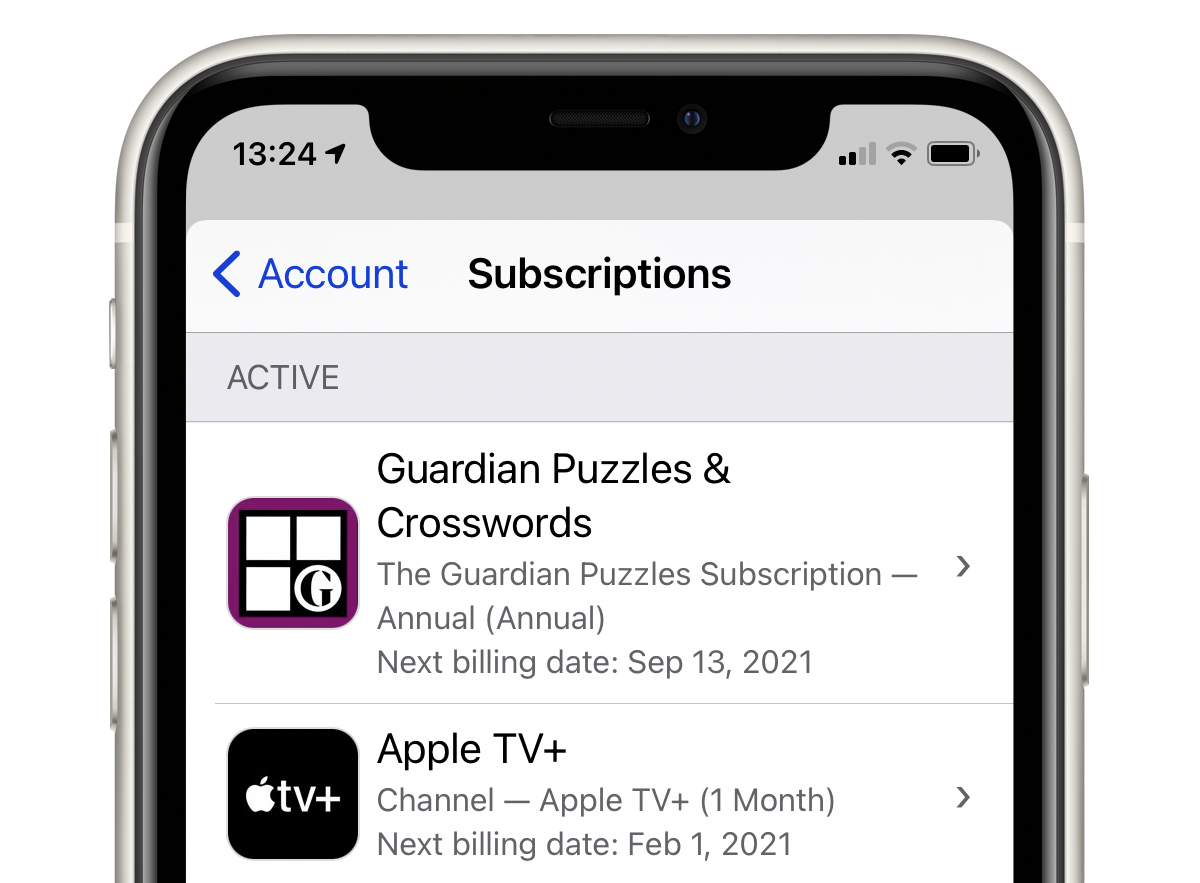
Ci sono un sacco di abbonamenti si possono acquistare da Apple. Possono essere per i servizi che Apple vende, come Apple Music, Apple TV + e Apple News+, o il nuovo pacchetto Apple One, così come qualsiasi abbonamento che hai per l’archiviazione iCloud aggiuntiva sopra i 5 GB gratuiti che ottieni. Potresti avere abbonamenti per app specifiche che funzionano con un pagamento mensile o annuale. Oppure potresti avere abbonamenti a servizi di terze parti, come HBO NOW, Hulu, Pandora o Spotify, che hai acquistato tramite iTunes Store.
È facile gestire questi abbonamenti una volta trovato dove andare. In questo articolo, ti mostrerò come accedere alle informazioni sui tuoi abbonamenti iTunes Store e App Store e come annullarli.
Un sacco di abbonamenti
Sempre più applicazioni sono vendute su base di abbonamento; quasi certamente hai abbonamenti per lo streaming di contenuti musicali e video, alcuni dei quali sono stati acquistati tramite Apple. E, naturalmente, Apple vende i propri abbonamenti, e si sta dirigendo verso un mondo in cui più del loro reddito è fornito da questi servizi. Alcuni abbonamenti sono venduti su base mensile, altri annualmente.
È una buona idea controllare questi abbonamenti di volta in volta per vedere se li usi ancora e ne hai bisogno. (Potresti essere sorpreso di ciò che trovi; molte persone scoprono che stanno pagando gli abbonamenti per le app che non utilizzavano da molto tempo. Ci sono diversi modi per farlo: su un Mac, puoi farlo nell’app Musica (o in iTunes, se stai ancora eseguendo macOS Mojave o versioni precedenti), nell’app TV, nel Mac App Store e persino in Apple News. E su iOS, puoi farlo nelle impostazioni di iCloud.
Gestisci le sottoscrizioni in Musica, TV o iTunes
Per visualizzare e gestire le sottoscrizioni nell’app Musica o TV, se stai usando macOS Catalina o versioni successive, o in iTunes (su Mac o Windows), vai su Account> Visualizza il mio account. Inserisci la tua password e guarda nella sezione Impostazioni nella parte inferiore della finestra. Vedrai quanti abbonamenti attivi hai. Fare clic su Gestisci per visualizzarli.
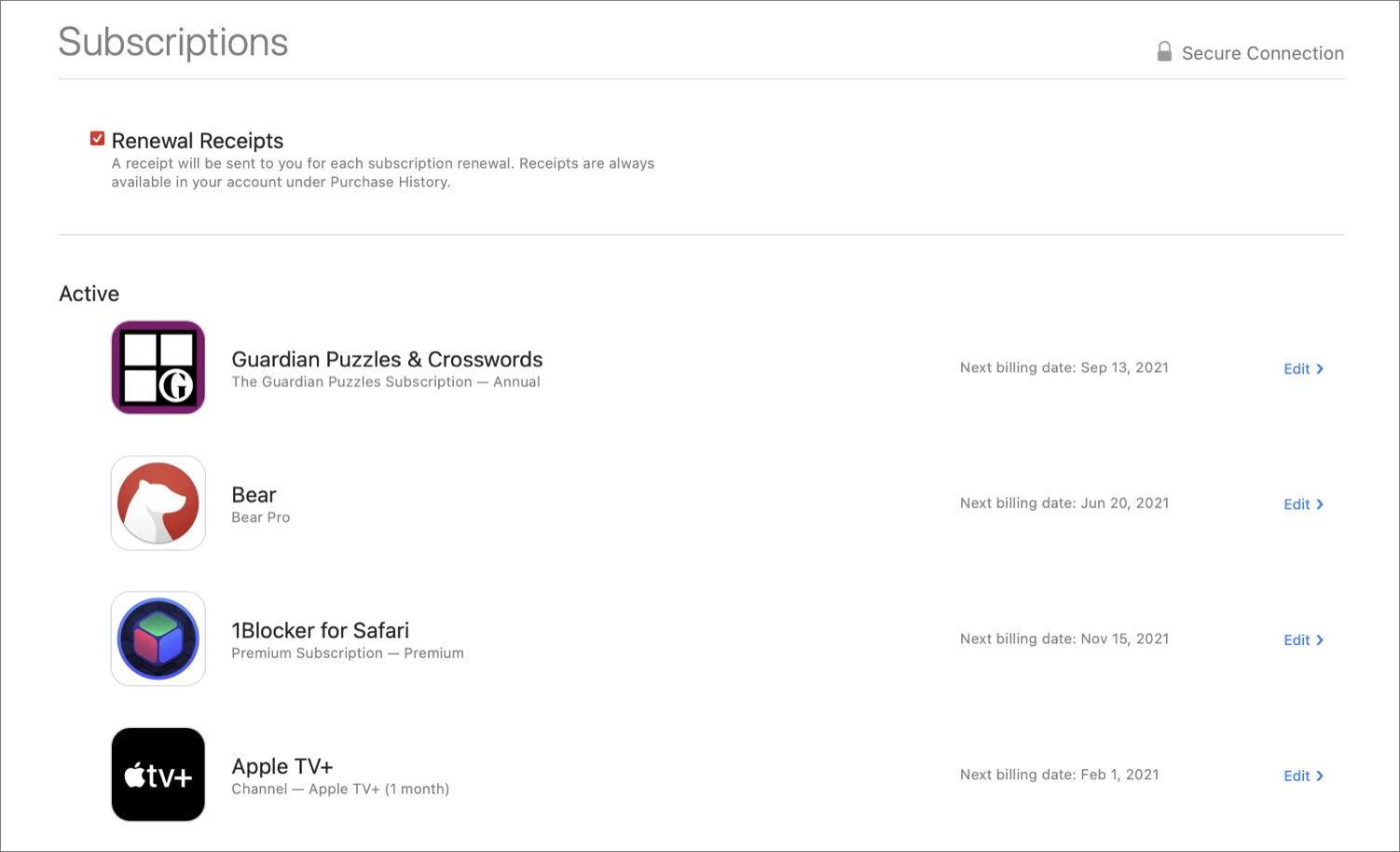
Vedrai qui tutti gli abbonamenti che hai con Apple, indipendentemente dal fatto che abbiano o meno a che fare con le app Music o TV. Se non visualizzi alcun abbonamento elencato, è possibile che il tuo abbonamento avvenga tramite un ID Apple diverso o direttamente da una terza parte; ad esempio, Netflix non consente più l’acquisto o il rinnovo degli abbonamenti tramite Apple, quindi puoi solo iscriverti o rinnovare tramite il sito di Netflix.
Se si fa clic su Modifica accanto a un abbonamento, è possibile apportare modifiche. Si può essere in grado di aggiornare o declassare un abbonamento, oppure è possibile annullarlo. È possibile modificare un abbonamento mensile in un abbonamento annuale o viceversa, se sono disponibili entrambe le opzioni. Se fai clic su Annulla, l’abbonamento si fermerà alla fine del suo termine; non puoi annullare immediatamente gli abbonamenti e ottenere il rimborso per il tempo rimanente.
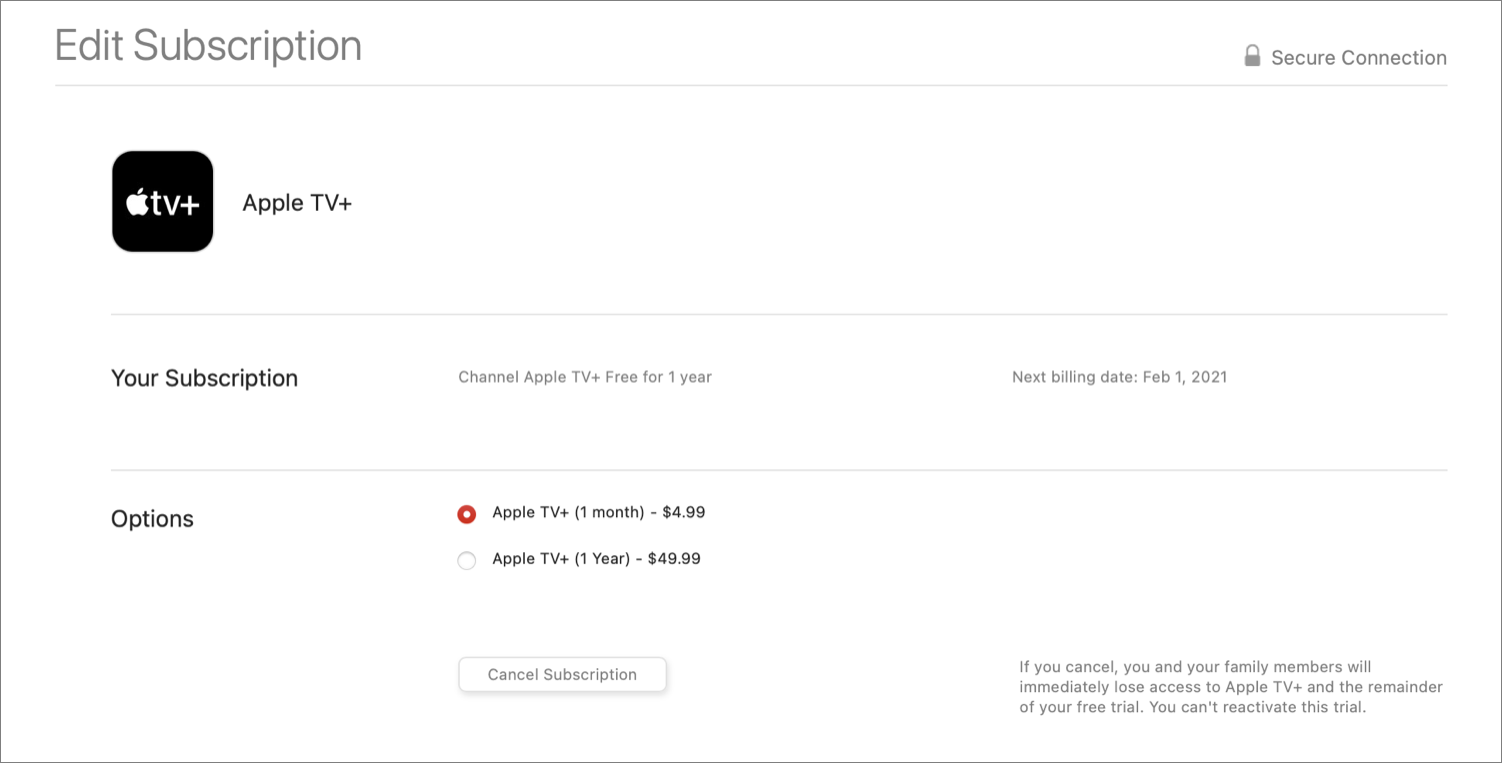
Si noti che questa sezione mostra anche alcuni abbonamenti scaduti, e se si fa clic su Modifica accanto a un abbonamento scaduto è possibile ri-iscriversi.
Gestisci le sottoscrizioni nell’app Mac App Store
Se utilizzi macOS Mojave o versioni successive, puoi gestire le sottoscrizioni anche nell’app App Store.
Dopo aver lanciato il Mac App Store, fai clic sul tuo avatar o sulle iniziali nella parte inferiore della barra laterale. Verrai quindi indirizzato a un elenco delle app acquistate. Se fai clic su Visualizza informazioni nella parte superiore di quella pagina, vedrai informazioni simili a quelle visualizzate in iTunes. Nella sezione Gestisci nella parte inferiore della pagina, vedrai il numero di abbonamenti attivi che hai; fai clic su Gestisci per modificarli o annullarli come descritto sopra.
L’app Apple News offre un facile accesso agli abbonamenti per Apple News+ e ad altri servizi. Basta scegliere File > Gestire le sottoscrizioni. Questo ti porterà direttamente alla pagina abbonamenti nel Mac App Store.
Gestisci le sottoscrizioni su iOS
Apri l’App Store e tocca il tuo avatar in alto a destra nella finestra. Questo apre la pagina del tuo account. Tocca Gestisci abbonamenti per visualizzare gli abbonamenti attivi.
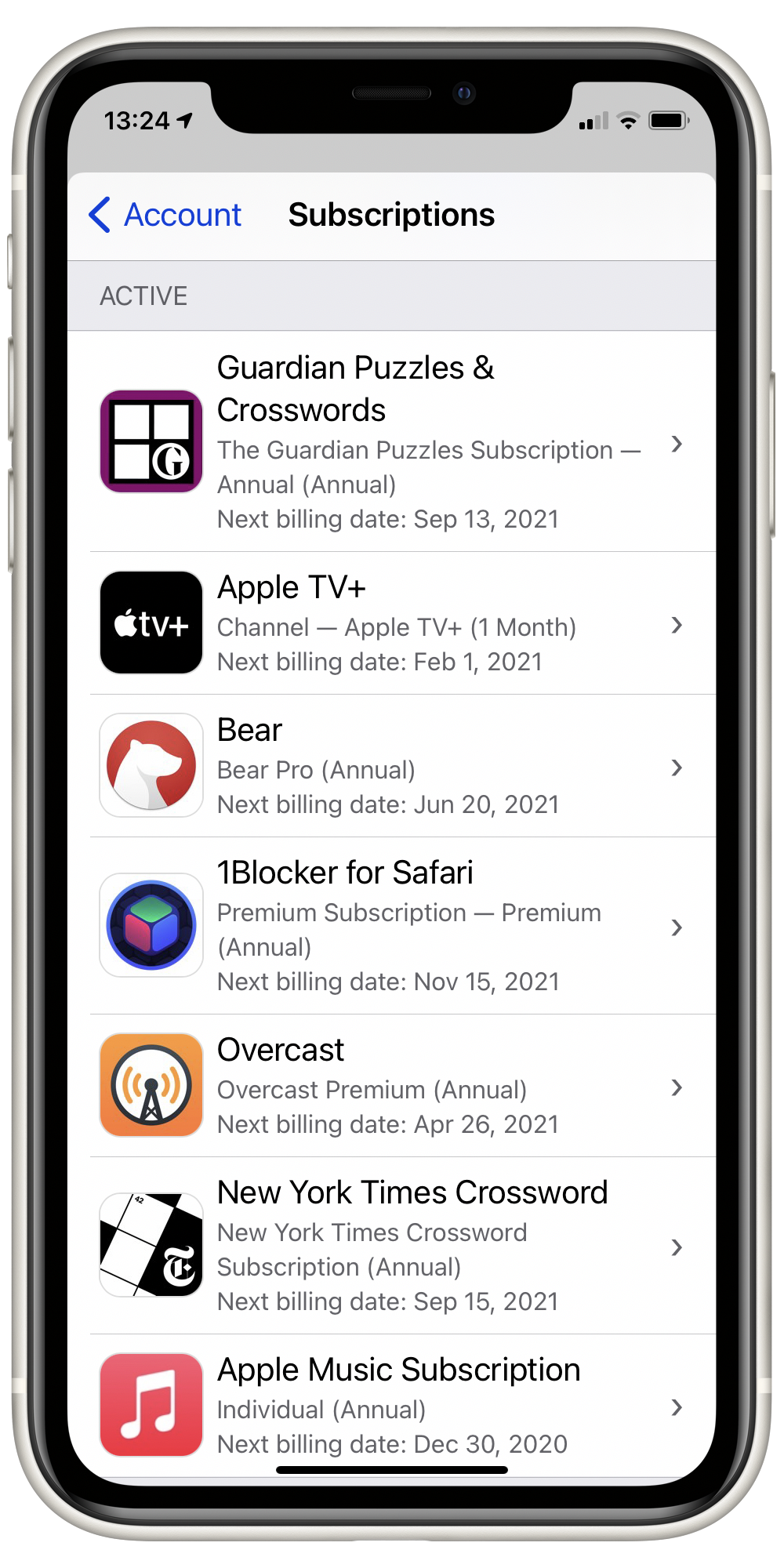
Tocca un abbonamento per modificarlo o annullarlo, come spiegato sopra nella sezione su iTunes.
Gestisci le sottoscrizioni iCloud
Un abbonamento Apple è trattato in modo diverso, e questo è il tuo abbonamento di archiviazione iCloud. Se si paga per lo spazio di archiviazione aggiuntivo, al di là della base 5 GB che si ottiene gratuitamente, è possibile gestire questo abbonamento nelle impostazioni di iCloud sul vostro Mac o dispositivo iOS.
Sul Mac, vai a Preferenze di sistema> iCloud, quindi fai clic su Gestisci a destra della barra di archiviazione nella parte inferiore della finestra. Vedrai quanto spazio di archiviazione stai utilizzando per ogni app nel cloud e se fai clic su Modifica piano di archiviazione puoi aggiornare o declassare l’abbonamento allo storage. Le modifiche entrano in vigore alla fine del periodo di abbonamento mensile corrente.
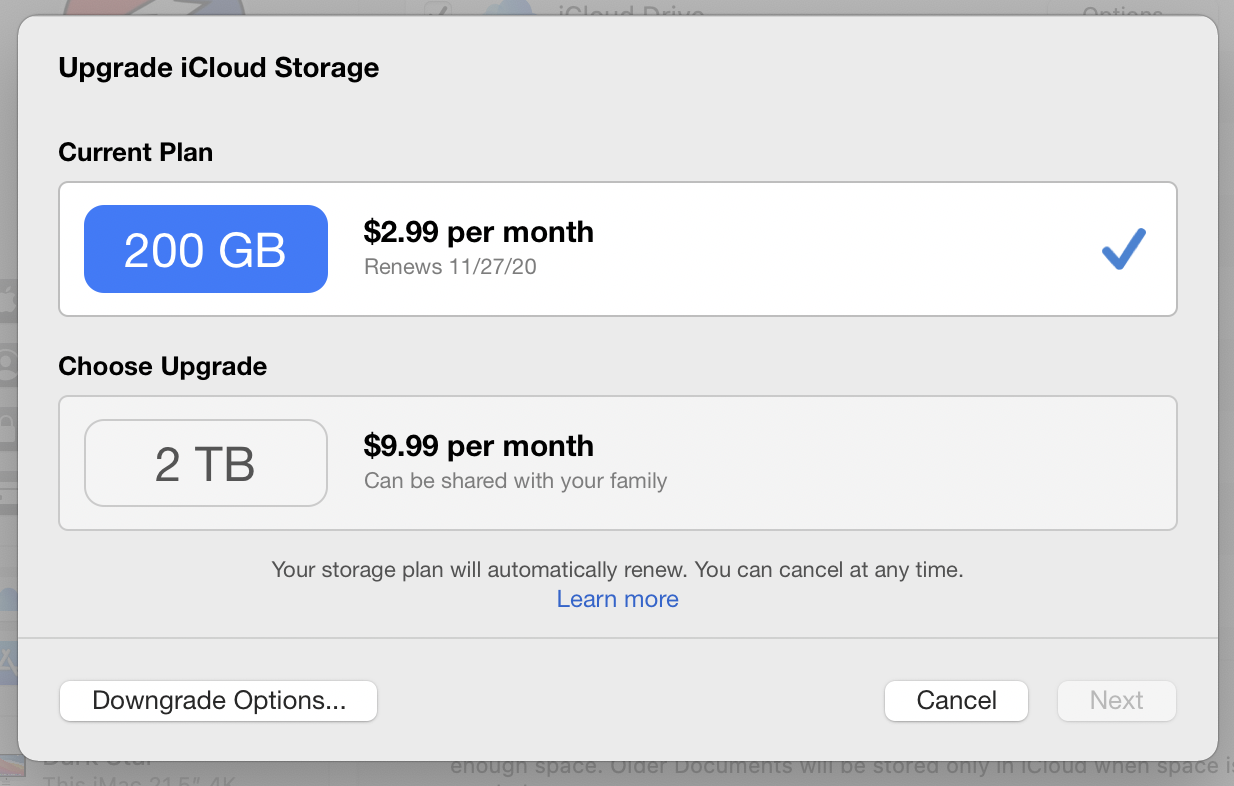
Su iOS, il processo è simile. Vai a Impostazioni, tocca il tuo nome in alto, quindi tocca iCloud. Toccare Gestisci archiviazione, e si hanno le stesse opzioni come descritto sopra.
Controlla i tuoi abbonamenti di volta in volta. Potresti trovare app o servizi che non usi più e puoi annullarli per risparmiare denaro.